Win10电脑运行python出错提示不是内部或外部命令如何解决
近日有win10纯净版系统用户在电脑中安装python之后,发现运行的时候出现了错误,提示不是内部或外部命令,这让很多用户不知道要怎么办,经过分析是因为环境变量没有设置好,现在给大家带来Win10电脑运行python出错提示不是内部或外部命令的解决步骤。

解决步骤如下:
如果你的python安装在C:\Python28目录下,设置环境变量方法如下:
方法一、(每次运行cmd时,都需要重新设置):
在CMD命令提示符,输入如下命令:
set PATH=%PATH%;C:\Python28
接下来,再在当前的 cmd下输入python,即可运行。
方法二、(一次设置,长久使用):
鼠标右键此电脑,选择属性,点击“高级系统设置”,点击的“环境变量”,在用户变量下面双击“Path”这个变量,点击“新建”,添加C:\Python28,然后打开CMD命令提示符窗口,输入python就可以正常运行了。
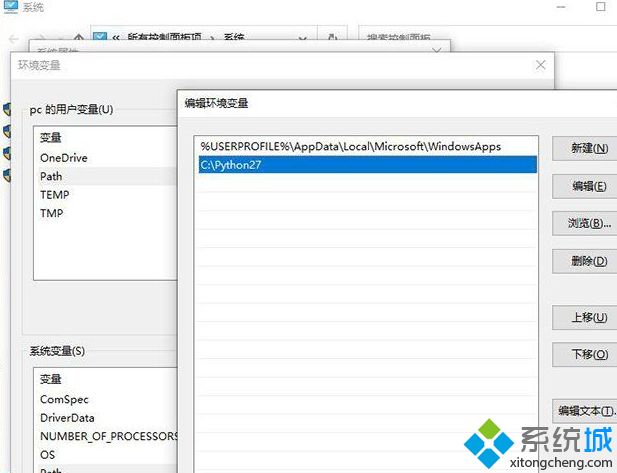
关于Win10电脑运行python出错提示不是内部或外部命令的详细解决方法就给大家讲解到这边了,大家只要设置正确的环境变量就可以正常使用这个软件了。
我告诉你msdn版权声明:以上内容作者已申请原创保护,未经允许不得转载,侵权必究!授权事宜、对本内容有异议或投诉,敬请联系网站管理员,我们将尽快回复您,谢谢合作!










